Før du sælger eller giver din gamle iPhone væk, skal du slette alle dine gemte filer, især til WhatsApp-chathistorikken. Det er ikke en god oplevelse at efterlade dine WhatsApp-chats på din ikke-brugte iDevice. Desuden vil du slette en WhatsApp-besked, når du ved en fejl sendte en besked.
Uanset hvorfor du vil slette Beskeder på WhatsApp-appen, kommer du bare til det rigtige sted. Denne artikel viser dig, hvordan du sletter gamle WhatsApp-chats på iPhone helt eller selektivt. Bare læs og følg.
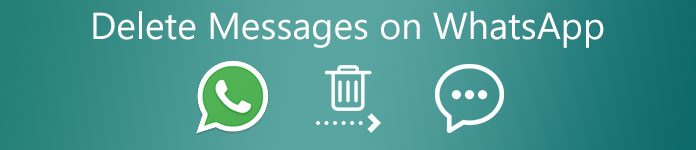
- Del 1: Slet alle WhatsApp-meddelelser på iPhone helt
- Del 2: Slet meddelelser fra WhatsApp på iPhone selektivt
- Del 3: Lav en WhatsApp-sikkerhedskopi, inden du sletter filer
- Del 4: Ofte stillede spørgsmål om sletning af WhatsApp-chats
Del 1: Sådan slettes alle WhatsApp-chats på iPhone fuldstændigt
Du kan bruge Apeaksoft iPhone Eraser at slette WhatsApp-chats permanent på din iPhone. Der er 3 forskellige data sletningsniveauer. Du kan overskrive iOS-data og indstillinger 1, 2, 3 gange. Som et resultat kan du sikkert slette WhatsApp-chats, vedhæftede filer, videoer, lydbånd, fotos og andre filer. Desuden vil de andre iPhone-filer også blive slettet. Din iPhone kan være lige så ren som en ny.
- Slet WhatsApp-beskeder permanent på iPhone uden mulighed for gendannelse.
- Slet meddelelser fra WhatsApp på mere end en iOS-enhed samtidigt.
- Ingen personlige oplysninger kan spores eller gendannes.
- Slet alt på iPhone, herunder kontakter, browseroplysninger, apps, downloads osv.
- Understøtter den nyeste iPhone 14/13/12/11/XS/XR/X/8/7 osv.
Gratis download, installer og start Apeaksoft iPhone Eraser. Tilslut din iPhone til computeren med et lyn USB-kabel.

Når du har fundet din iPhone, skal du vælge sletningsniveauet blandt Lav, Mediumog Høj. Klik OK for at gemme ændringer.

Klik på Start for at begynde at slette iPhone og slette individuelle og gruppechats fra WhatsApp-appen.

Del 2: Sådan slettes meddelelser fra WhatsApp på iPhone
Der er også standardmåder at slette en enkeltperson, gruppe eller alle meddelelser fra WhatsApp-appen. Du kan gøre som de følgende afsnit viser.
Sådan slettes en besked på WhatsApp
Gå til WhatsApp Chats sektion.
Stryg til venstre på den specifikke chat, du vil slette fra WhatsApp.
Tryk på Mere Og vælg Slet chat.
Bekræft med Slet chat at slette en WhatsApp-besked på iPhone.
Sådan slettes en gruppechat fra WhatsApp
Afslut WhatsApp-gruppen, du vil slette først.
Vælg Mere og vælg Afslut gruppe.
Tryk på Afslut gruppe igen for at bekræfte.
Stryg til venstre på denne WhatsApp gruppechat.
Vælg Slet gruppe to gange for at slette gruppesamtaler på WhatsApp.
Sådan slettes alle meddelelser fra WhatsApp
Gå til WhatsApp Indstillinger.
Vælg Chats efterfulgt af Slet alle chats.
Indtast det telefonnummer, du registrerer med denne WhatsApp-konto.
Tryk på Slet alle chats at slette gamle WhatsApp-beskeder for alle.
Del 3: Sikkerhedskopier dine WhatsApp-meddelelser, før du sletter
For at omgå uventet datatab skulle du hellere lave en sikkerhedskopi af WhatsApp-data med Apeaksoft WhatsApp overførsel. Du kan sikkerhedskopiere WhatsApp-meddelelser, kontakter, vedhæftede filer og andre filer fra iPhone til din Windows- eller Mac-computer. Hvad mere er, kan du overføre og migrere de gamle WhatsApp-meddelelser til din nye iPhone, iPad, iPod eller Android-enhed.
- Sikkerhedskopier WhatsApp-beskeder fra iPhone til Windows PC / Mac i tilfælde af datatab eller sletning.
- Gendan gamle WhatsApp-sikkerhedskopier til din iOS- eller Android-enhed.
- Uddrag en bestemt chat eller eksporter hele chatten historie fra WhatsApp.
- Gem WhatsApp-sikkerhedskopifiler i HTML- og CSV-formater på få sekunder.
- Se et eksempel på ethvert WhatsApp-indhold, før du gendanner.
Del 4: Ofte stillede spørgsmål om sletning af WhatsApp-chats
Hvordan slettes en WhatsApp-besked for alle efter 7 minutter?
Sletning af WhatsApp-besked understøtter afsenderen til at slette en besked inden for 7 minutter. Hvis du vil slette WhatsApp-meddelelser efter tidsfristen, kan du først slå både Wi-Fi og mobildata fra. Gå til Indstillinger app. Rul datoen og klokkeslættet tilbage, før denne besked blev sendt i WhatsApp. Åbn derefter WhatsApp-appen. Find den besked og tryk på skraldespanden-knappen. Vælge Slet for alle at slette WhatsApp-chathistorikken fra begge sider.
Kan du slette WhatsApp-meddelelser, der er ældre end 6 måneder?
Ja. Du kan slette den sendte WhatsApp-besked, der er ældre end 30 dage. Deaktiver bare alle netværksforbindelser. Gå til iPhone-indstillinger, og indstil dato og tid tilbage. Derefter kan du holde en WhatsApp-chat og vælge Slette efterfulgt af Slet for alle. Vend tilbage til den korrekte dato. Du bliver bedt om at Denne meddelelse blev slettet. Sådan slettes 6 måneder, 1-årige eller endda ældre WhatsApp-meddelelser.
Hvordan slettes WhatsApp chats automatisk?
For at indstille automatisk sletning af beskeder på WhatsApp skal du først opdatere WhatsApp til den nyeste version. Åbn WhatsApp og vælg, hvilken chat du vil aktivere selvsletning. Tryk på knappen med tre prikker. gå ind Kontakt / gruppeindstillinger. Tap Slet meddelelser. I pop op-vinduet skal du vælge WhatsApp-beskeden, der sletter varighed til 1 time / dag / uge / måned / år. Vælge OK for at bekræfte og gemme ændringer.
Konklusion
Alt i alt kan du slette WhatsApp-beskeder på din iPhone helt eller selektivt med ovenstående metoder. Apeaksoft iPhone Eraser kan hjælpe med at slette år med WhatsApp-beskeder fra iPhone. Der er ingen grund til at bekymre sig om andre kan gendanne de slettede WhatsApp-meddelelser længere. Hvis du stadig vil beholde en WhatsApp-chathistorik, kan du bruge Apeaksoft WhatsApp Transfer til at administrere, sikkerhedskopiere, gendanne og overfør alle WhatsApp-data.



 iPhone Data Recovery
iPhone Data Recovery iOS System Recovery
iOS System Recovery iOS Data Backup & Restore
iOS Data Backup & Restore IOS Screen Recorder
IOS Screen Recorder MobieTrans
MobieTrans iPhone Overførsel
iPhone Overførsel iPhone Eraser
iPhone Eraser WhatsApp-overførsel
WhatsApp-overførsel iOS Unlocker
iOS Unlocker Gratis HEIC Converter
Gratis HEIC Converter iPhone Location Changer
iPhone Location Changer Android Data Recovery
Android Data Recovery Broken Android Data Extraction
Broken Android Data Extraction Android Data Backup & Gendan
Android Data Backup & Gendan Telefonoverførsel
Telefonoverførsel Data Recovery
Data Recovery Blu-ray afspiller
Blu-ray afspiller Mac Cleaner
Mac Cleaner DVD Creator
DVD Creator PDF Converter Ultimate
PDF Converter Ultimate Windows Password Reset
Windows Password Reset Telefon spejl
Telefon spejl Video Converter Ultimate
Video Converter Ultimate video editor
video editor Screen Recorder
Screen Recorder PPT til Video Converter
PPT til Video Converter Slideshow Maker
Slideshow Maker Gratis Video Converter
Gratis Video Converter Gratis Screen Recorder
Gratis Screen Recorder Gratis HEIC Converter
Gratis HEIC Converter Gratis videokompressor
Gratis videokompressor Gratis PDF-kompressor
Gratis PDF-kompressor Gratis Audio Converter
Gratis Audio Converter Gratis lydoptager
Gratis lydoptager Gratis Video Joiner
Gratis Video Joiner Gratis billedkompressor
Gratis billedkompressor Gratis baggrundsviskelæder
Gratis baggrundsviskelæder Gratis billedopskalere
Gratis billedopskalere Gratis vandmærkefjerner
Gratis vandmærkefjerner iPhone Screen Lock
iPhone Screen Lock Puslespil Cube
Puslespil Cube





